GUIDE E FAQ
- Firma Digitale InfoCert
- Smart Card
- Business Key
- Firma Remota
- Aruba Sign
- Smart Card Aruba
- Aruba Key
- OTP Display
- OTP Mobile
- Firma Digitale
- Generali Firma
Prodotti consigliati
Aruba Key CNS con Video Riconoscimento
Spedizione: 24 ore
-
€ 80,80 € 85,80 (+ iva)
La firma digitale Aruba KEY CNS è il dispositivo di firma Aruba portatile ed estremamente maneggevole con incluso video riconoscimento
AcquistaSmart Card CNS Aruba con Video Riconoscimento
Spedizione: 24 ore
-
€ 54,00 € 60,00 (+ iva)
Smart Card CNS, la Firma Digitale Aruba su Card, firmare qualsiasi documento informatico, per accedere rapidamente a tutti i siti della PA e con identificazione tramite video.
Acquista
Scarica Gratuitamente la nuova versione del Software per la firma digitale InfoCert, Dike GoSign.
LLeggi di piùCome attivare un certificato di Firma remota
Una volta acquistata la Firma remota e dopo aver inviato in originale la documentazione obbligatoria presso la nostra sede, riceverai due email:
- un’email di conferma registrazione servizio di Firma Remota con le credenziali per l'attivazione del certificato User ID e Password
- un’email con un link per scaricare la busta virtuale cifrata contente i codici PIN e PUK.
Per accedere alla busta dovrai inserire la passphrase che corrisponde al tuo codice fiscale (in lettere MAIUSCOLE).
Per procedere all'attivazione del certificato della firma remota, i passaggi sono i seguenti:
STEP 1: Accesso Account Gestione Firma Remota InfoCert
Collegati al sito MySign e accedi con le credenziali (User ID e Password) ricevute via email.
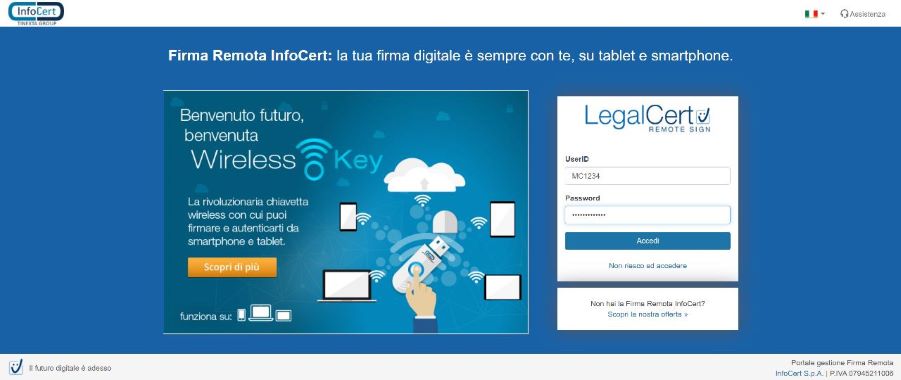
La password per il primo accesso è sempre ncfr0101, ma sarà necessario personalizzarla. Se hai bisogno di aiuto, clicca sull’icona con la cuffia per accedere al portale di Assistenza Clienti.
STEP 2: Cambio Password
Nella pagina dedicata al cambio password è richiesto l’inserimento di:
- PIN/PUK, che trovi nella cartellina consegnata al momento della registrazione;
- nuova password: questa deve avere una lunghezza di almeno 8 caratteri, caratteri maiuscoli e minuscoli al suo interno, uno o più numeri e almeno un carattere speciale, non più di due caratteri identici consecutivi.
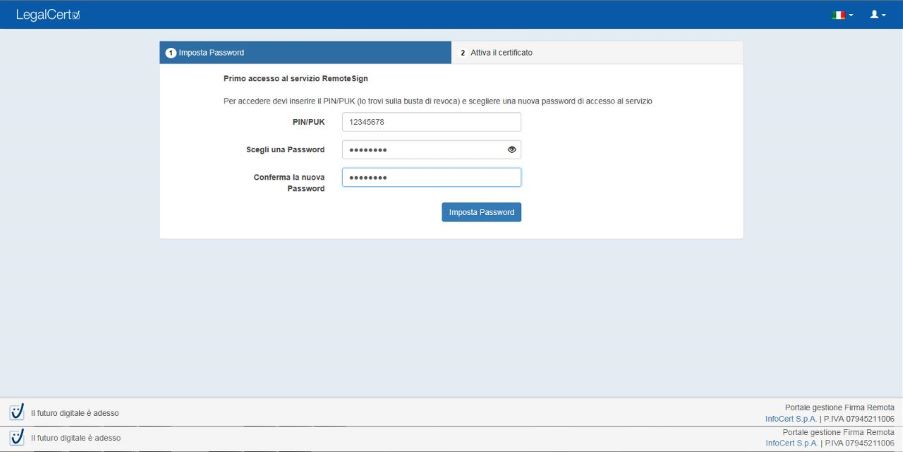
Digita due volte la password per conferma e termina l’operazione cliccando sul pulsante "Imposta Password".
STEP 3: Attivazione del Certificato Remoto
Arrivati a questo punto, bisogna procedere con il cambio del PIN e, nello specifico, andranno inseriti:
- PIN/PUK, che si trova nella cartellina consegnata al momento della registrazione
- Nuovo PIN, la cui lunghezza dovrà essere di 8 caratteri, tutti numerici. Digita il PIN due volte e, per confermare, clicca sul pulsante “Attiva certificato”.
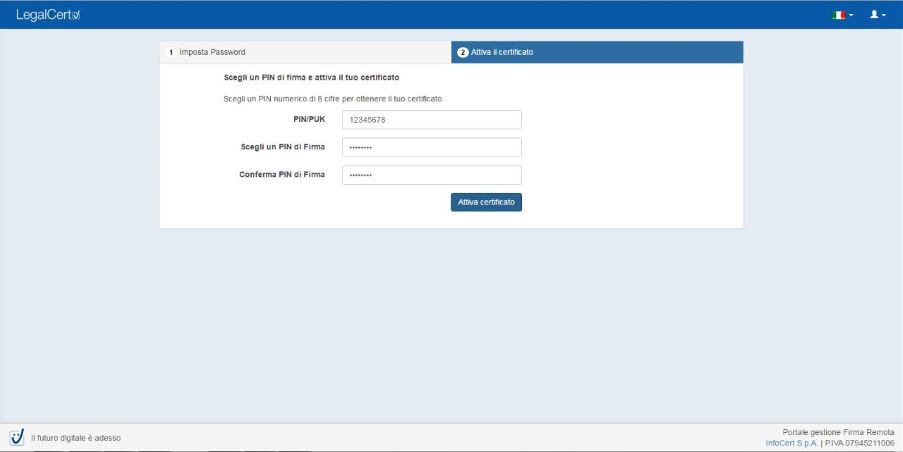
La tua Firma Remota è ora attiva.



